“第三方数据恢复应用程序是否有效,声称您可以在锁定后打开iPhone?我之所以问这个问题,是因为我没有备份我的数据(无论是电脑还是iCloud)。”
- 来自 Apple 社区
您是否曾遇到过iPhone被锁定,无法访问数据的情况,感到焦虑无助?这是一个常见的问题,尤其是考虑到我们手机中存储的宝贵照片、联系人和重要信息。因此,iPhone已禁用数据恢复的问题已成为许多人面临的重要问题。
您是否好奇如何从锁定的 iPhone 中恢复数据?如果您的答案是肯定的,那么您来对地方了。在本文中,我们将探讨一些有效的方法和工具(无论您是否有备份),以帮助您克服这一挑战并从锁定的 iPhone 中恢复宝贵的数据。
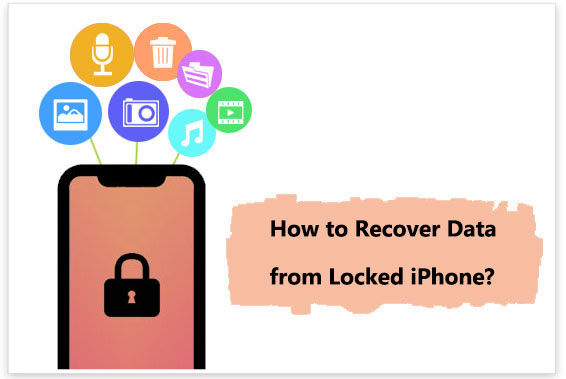
当然!从已禁用的 iPhone 恢复数据是完全可行的。在电脑上安装 iTunes 并使用 USB 数据线连接 iPhone 后,设备会自动将所有数据备份到电脑上。此外,每次将 iPhone 连接到电脑时,iTunes 都会自动执行备份。之后,您可以使用此 iTunes 备份从不可用的 iPhone 中恢复数据。
此外,启用 iCloud 备份后,iPhone 还配备了自动同步功能。这意味着,只要您的 iPhone 连接电源、Wi-Fi 或锁定,您的数据就会自动与 iCloud 同步。因此,您可以利用 iCloud 服务,无需依赖电脑即可恢复已禁用的 iPhone。
幸运的是,如果您之前没有将 iPhone 数据备份到 iTunes 或 iCloud,仍然有一些方法可以完成此操作。继续阅读以详细了解这些方法。
如何在没有备份的情况下从已禁用的 iPhone 恢复数据?是时候使用iOS数据恢复了。它是一款专业且功能强大的工具,旨在帮助用户无需备份即可直接从设备恢复丢失的数据。无论是由于设备禁用、意外删除、系统崩溃、升级失败还是其他原因导致数据丢失,该软件都能快速有效地扫描、检索和恢复 iPhone 上的各种文件类型,包括照片、联系人、消息、通话记录等。
但是,请确保该软件是在禁用之前已识别您的 iPhone 的计算机上下载的。
主要特点:
以下是使用iOS数据恢复从已禁用的 iPhone(无需备份)恢复数据的方法:
01启动程序并使用USB数据线将iOS设备连接到电脑。选择“从iOS设备恢复”,然后单击“开始扫描”按钮启动已删除数据的扫描过程。

02扫描完成后,设备上的所有文件将按类别列出。请注意,如果您的 iPhone 包含大量文件,扫描过程可能需要更长时间。请耐心等待扫描完成。
03您可以在目标文件对应的类别中找到它并进行预览。选择您需要的内容,然后单击“恢复”按钮。所选文件将被导出并保存在您的计算机上。

如果您已备份锁定的 iPhone和 iTunes 备份,则可以选择两种方法从已禁用的 iPhone 恢复数据。
假设您在iPhone被锁定之前已经通过iTunes备份过,那么您可以使用Coolmuster iPhone Data Recovery来恢复iPhone,而无需连接设备或删除设备上的当前数据。该软件支持各种数据类型,包括照片、视频、音乐、联系人、消息、通话记录等。
主要特点:
如何使用 iPhone 数据恢复从锁定的 iPhone 恢复数据?请按照以下步骤操作:
01下载并运行iPhone数据恢复,然后选择左侧的“从iTunes备份文件中恢复”选项。
02首先,它会扫描您电脑上的默认 iTunes 备份位置。从界面列表中选择一个备份文件,然后单击“开始扫描”按钮。如果未找到所需文件,请单击“选择”图标,从其他文件夹中选择一个 iTunes 备份文件。

03检查要恢复的数据类型,然后单击右下角的“开始扫描”图标。之后,您可以在计算机上预览iTunes备份文件。

04点击一个类别,然后在右侧选择特定的已删除和现有文件。最后,点击“恢复到电脑”图标,启动从 iTunes 备份恢复文件。

如果您之前已将设备与 iTunes 同步,则可以直接使用 iTunes 备份来恢复数据。您甚至无需使用密码解锁已禁用的 iPhone。系统会自动检测已禁用的 iPhone。请注意,此方法会将您设备上的所有当前数据替换为所选备份中的数据。
以下是如何使用 iTunes 实现已禁用 iPhone 数据恢复:
步骤1.在电脑上打开iTunes 。如果您使用的是macOS Catalina 10.15或更高版本的Mac ,请打开Finder。
步骤2.使用USB数据线将iPhone连接到电脑。
步骤3.当您的设备出现在iTunes或Finder界面上时,单击您的设备。
步骤4.单击“备份”部分下的“恢复备份”按钮,然后在小弹出窗口中选择最相关的备份。
步骤5.单击“恢复”按钮确认并等待整个恢复过程完成。

如果您已启用 iCloud 自动备份,即使设备已锁定,您也可以从云端恢复所需数据。但是,要通过 iCloud 从锁定的 iPhone 恢复数据,您必须首先通过 iCloud 远程移除锁定的密码。然后,您可以按照以下快速指南恢复数据。
以下是执行锁定的 iPhone 数据恢复的步骤:
步骤1.在您的计算机上,通过网络浏览器访问iCloud.com ,然后输入锁定的iPhone上使用的相同Apple ID和密码登录。
步骤2.单击“所有设备”,然后选择已禁用/锁定的iPhone。然后,单击“擦除iPhone”。

步骤 3. 将您的 iPhone 设置为新设备,然后在“应用程序和数据”屏幕上,选择“从 iCloud 备份恢复”选项。
步骤4.使用您的Apple ID确认后,选择最近的备份文件,然后单击“恢复”按钮。

注意:与 iTunes 备份类似,此过程将覆盖设备上的现有数据。如果您不想这样做,可以使用Coolmuster iPhone Data Recovery远程擦除锁定的密码后,从 iCloud 备份中恢复数据。
Q1. 什么原因导致 iPhone 无法使用?
多次输入错误密码后,iPhone 通常会被停用。输入错误密码的次数越多,设备锁定的时间就越长。务必了解,反复输入错误密码最终可能会导致 iPhone 永久停用。
Q2. 已禁用或锁定的 iPhone 可以解锁吗?
是的,可以。解锁已禁用或锁定的 iPhone 非常简单。您可以使用 iTunes 或 iCloud 恢复设备,无需先解锁。或者,使用专业的iPhone 解锁工具也是一个不错的选择。
以上介绍了如何在有备份或无备份的情况下从已锁定的 iPhone 恢复数据。在这些方法中,我们强烈推荐使用iOS Data Recovery和Coolmuster iPhone Data Recovery这两款数据恢复软件。这些工具允许您在没有任何备份的情况下从已禁用的 iPhone 恢复数据,或者选择性地从现有备份中检索特定数据,而无需恢复整个备份文件。它们操作简单、用户友好、恢复速度快、成功率高,并且支持各种类型的数据。它们是您从已禁用 iPhone 恢复数据的最佳选择。
相关文章:





